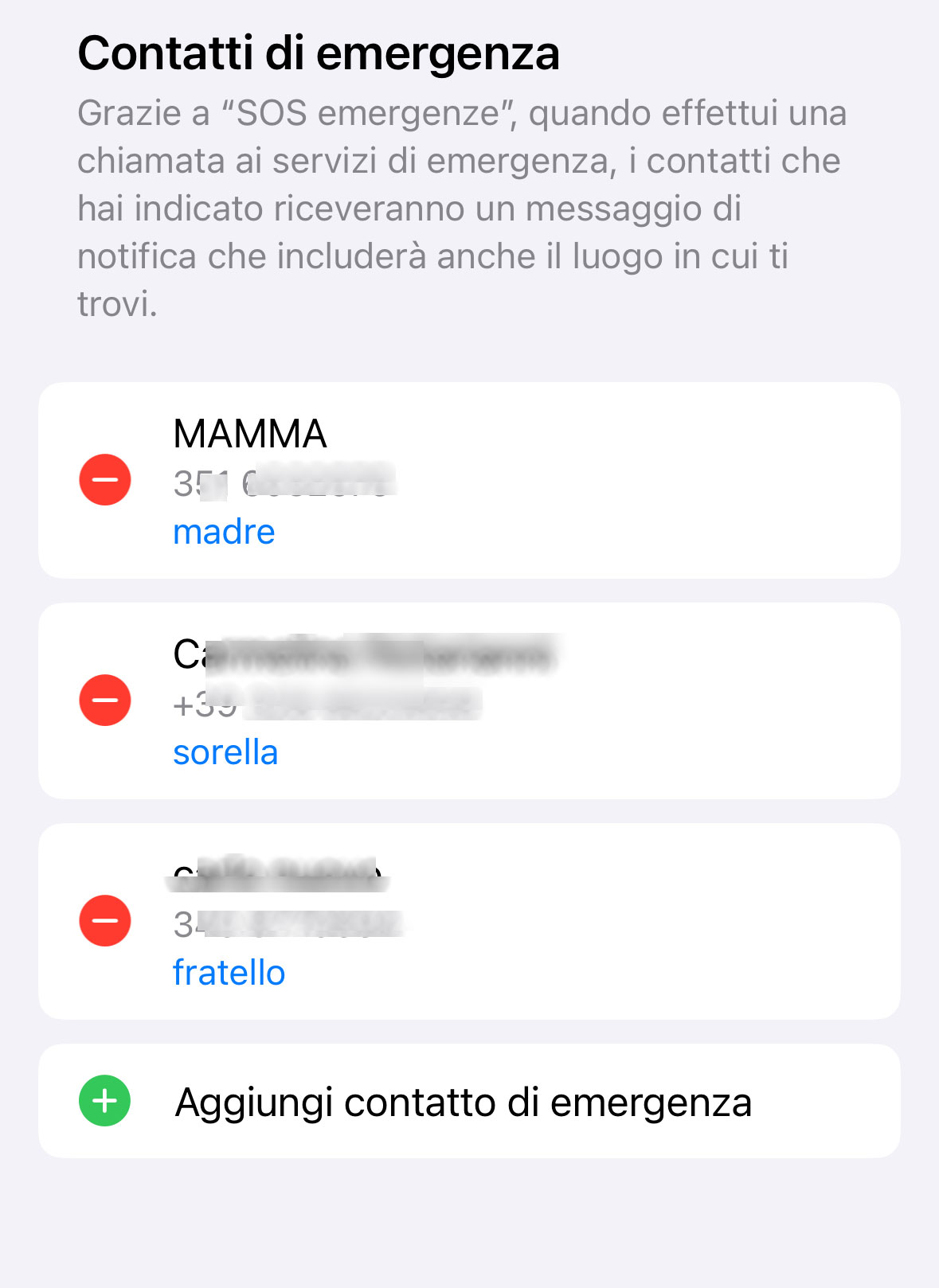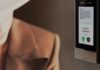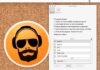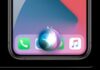Tra le varie caratteristiche di iPhone e Apple Watch, molto utile è la possibilità di ottenere aiuto in caso di emergenza. L’Apple Watch può, ad esempio, rilevare cadute o incidenti, chiamare i servizi di emergenza, inviare un messaggio ai contatti di emergenza (es. quando viene rilevato un incidente stradale) e inviare la propria posizione.
Sia Apple Watch, sia iPhone, integrano funzionalità di rilevamento incidenti e rilevamento cadute e offrono la possibilità di chiamare al volo i servizi di emergenza. Se non l’avete già fatto, potete aggiungere contatti di emergenza ai dispositivi: quelli eventualmente da avvisare con un messaggio di testo. Passati alcuni secondi dalla caduta o dall’incidente, se l’utente non annulla la richiesta di emergenza, L’iPhone invia la posizione attuale e, per un determinato intervallo di tempo da quando viene attivata la modalità SOS, i contatti di emergenza riceveranno la posizione aggiornata in caso di spostamenti.
Come aggiungere contatti di emergenza
Per aggiungere contatti di emergenza basta:
- Aprire l’app Salute su iPhone e toccare la foto profilo (in alto a destra)
- Toccare la voce “Cartella clinica” e nella sezione “Contatti di emergenza” è possibile aggiungere uno o più contatti, quelli che riceveranno un messaggio di notifica includendo anche in luogo in cui ci troviamo.
- Dopo avere indicato il numero del contatto da usare, è anche possibile indicare la relazione (madre, padre, genitore, fratello, sorella, ecc.
- A questo punto basta toccare “Fine” (in alto a destra) per salvare le modifiche.
È ovviamente possibile rimuovere in qualsiasi momento un contatto di emergenza aprendo sempre l’app Salute, toccando Cartella Clinica, scorrendo fino ai Contatti di emergenza > Modifica, toccando il pulsante Elimina accanto a un contatto e confermando l’eliminazione.
Su macitynet trovate centinaia di Tutorial riguardanti Mac, iPad e iPhone, Apple Watch web e social. Partite da questa pagina per scoprirli tutti, anche divisi per piattaforma.